Как записать качественное видео с вебинара. OBS Studio
Бесплатная программа OBS Studio позволяет во время записи видео быстро переключаться между сценами, показывать изображение с веб-камеры, выводить на экран окно чата и прочую важную информацию.
Бесплатная программа OBS Studio с открытым исходным кодом предназначена для записи видео и потокового вещания. Рассказываем, как ею пользоваться.
1. Скачиваем OBS Studio.
2. Устанавливаем.
3. Запускаем.
4. Видим панель управления, пугаемся (не обязательно).

5. Заходим в крайнюю правую панель — там, где (3) на фото выше, — «Настройки». Нам нужна вкладка «Вывод». Устанавливаем «Путь записи». Формат записи выбираем mp4 (если уверены в своём компьютере и стабильности электросети) или flv (которое хуже по качеству, но стабильнее в записи).
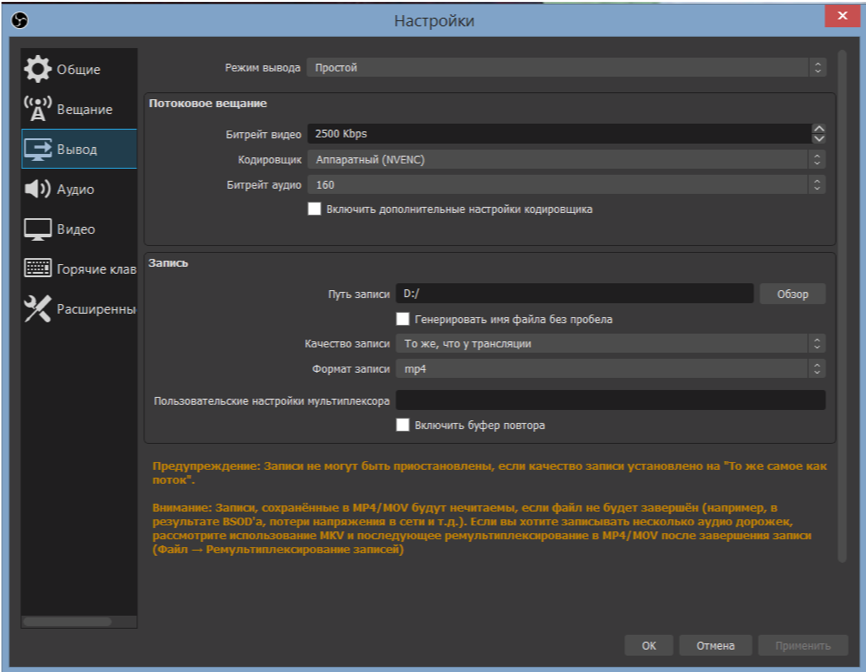
В панели «Сцены» жмём плюсик, пишем название новой сцены. Например, «Запись вебинаров». Панель «Источники» при этом станет пустой (с текстом «У вас нет источников, как вы жить-то будете…)
В панели Источники жмём на плюсик, выбираем пункт «Захват входного аудиопотока» — далее по умолчанию предложит создать новый, подтверждаем — далее предлагает выбрать устройство из выпадающего списка, берём свои колонки.
В панели «Источники» второй раз жмём на плюсик, выбираем пункт «Захват экрана» — далее по умолчанию предложит создать новый, подтверждаем — далее появляется окно настроек, где есть смысл только выбрать, нужно ли захватывать курсор.
Скорее всего, на экране появится такая картинка:
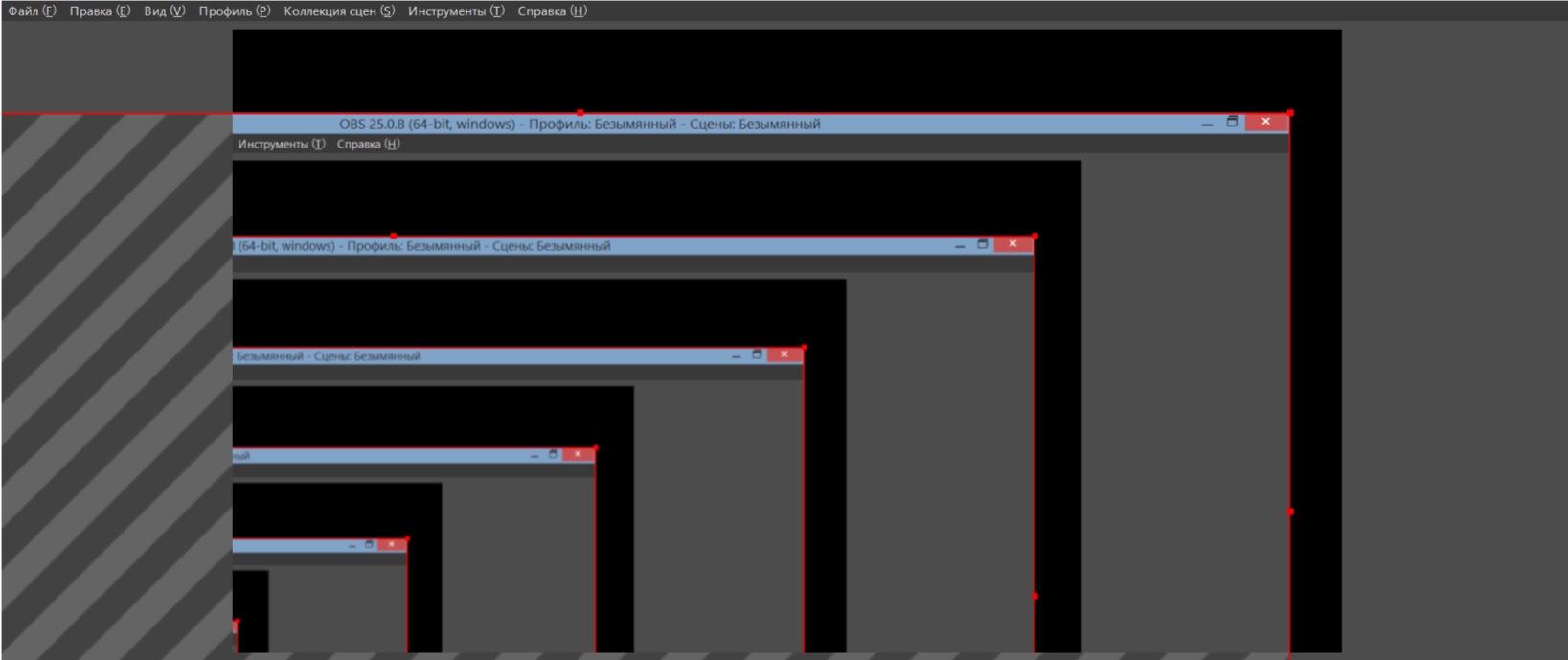
На рекурсию не обращаем внимания, это не страшно. Страшны серые полосатые области — это видео, которое вышло за границы записи. Берём красную рамку за точки по краям и подгоняем под размер экрана.
Передвинуть видео целиком можно за пузико. Не перепутайте — настоящая рамка та, которая самая большая.
10. На панели «Управления» жмём кнопку «Начать запись», на нижнем статус-баре загорится красный круг. Запускаем окно вебинара.

Когда вебинар завершится, жмём кнопку «Остановить запись». Готово.




